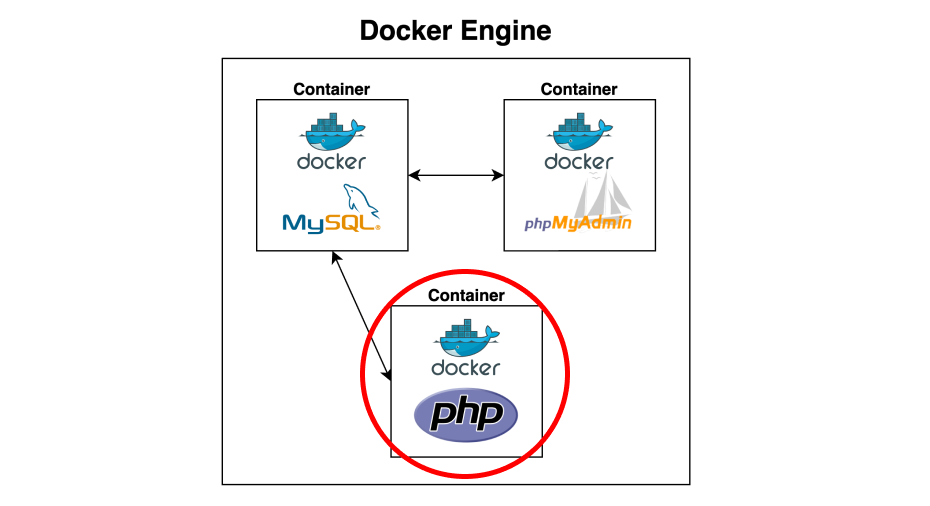PHP adalah bahasa pemgrograman Web yang cukup populer. Pada umumnya, sebuah server hanya dapat menginstall satu versi PHP. Jika anda ingin menambahkan versi lain PHP pada suatu server, anda harus menambahkan konfigurasi tambahan pada server yang cukup komplex. Menggunakan Docker Container PHP akan memudahkan anda untuk melakukan perpindahan versi PHP satu ke versi yang lain. Anda dapat menggunakan versi PHP yang berbeda pada yang sama ketika anda menggunakan Docker dan anda dapat berpindah versi satu dan lainnya dengan mudah.
Untuk meng-install Docker Container cukup mudah. Dokumentasi resminya dapat anda lihat di https://hub.docker.com/_/php. Namun pada tutorial ini, kita akan menggunakan Docker Container dari TrafeX / docker-php-nginx untuk mempermudah instalasi kita. Tahap-tahap untuk meng-install Docker Container yaitu, Instalasi Docker Container PHP dengan Docker Compose dan percobaan Docker Container PHP yang telah dibuat.
1. Instalasi Docker Container PHP dengan Docker Compose
Untuk instalasi Docker Container ini cukup mudah dan pernah kita bahas pada artikel Menginstal dan Menggunakan Docker dengan Nginx pada Ubuntu server anda. Untuk menggunakan Docker Container PHP gunakan perintah
docker run -p 80:8080 -v ~/my-codebase:/var/www/html trafex/php-nginxAnda tinggal menyesuaikan direktori PHP anda pada. Namun kita akan menggunakan Docker Compose file untuk tutorial kali ini. Pertama-tama siapkan folder untuk menyimpan berkas PHP anda. Untuk mempermudah organisasi, kita akan menyimpan pada folder “/var/www/dockerize“. Buat folder baru kemudian masuki folder baru yang telah anda buat
mkdir /var/www/dockerize
cd /var/www/dockerize/Kemudian buat folder baru sesuai dengan nama proyek yang ingin anda buat dan masuk pada folder tersebut
mkdir projek-php-anda
cd projek-php-andaKemudian buat Docker Compose file dengan
nano docker-compose.ymlMasukkan Docker Compose file dengan konfigurasi
version: '3.1'
services:
projek-php-anda:
image: trafex/php-nginx
restart: always
ports:
- "8080:8080"
volumes:
- /var/www/dockerize/projek-php-anda:/var/www/html
networks:
default:
name: main-network
external: trueKemudian jalan Docker Compose yang berada pada folder tersebut dengan
docker compose up -dSetelah itu anda sudah dapat mengakses Docker Container anda dengan mengakses “localhost:8080” sesuai dengan port yang telah anda definisikan pada Docker Compose.

Setelah berhasil anda akses, maka tampilan website yang anda lihat akan menunjukan “404 Not Found“. Hal ini terjadi karena kita belum menulis kode program apa pun pada folder “/var/www/dockerize/projek-php-anda“.
2. Percobaan Docker Container PHP yang telah dibuat
Pada tahap ini kita akan mencoba Container yang telah kita buat dengan menghubungkan dengan Docker Container MySQL kita. Pertama-tama buat file baru pada direktori “/var/www/dockerize/projek-php-anda“
cd /var/www/dockerize/projek-php-anda
nano index.phpMasukkan script untuk pengecekan koneksi database php
<?php
$mysqli = new mysqli("main-mysql", "root", "password-mysql-anda");
echo $mysqli->host_info;Kemudian coba kembali akses website anda.

Jika halaman yang muncul seperti pada gambar di atas. Artinya MySQL anda telah berhasil anda akses. Dan anda siap untuk mengembangkan aplikasi anda pada environment berbasis Docker.
Selamatt….